AndroidでPDFのページを整理する方法
PDFを頻繁に使用するユーザーにとって、PDFページの管理は非常に重要です。Android版UPDFを使えば、AndroidスマートフォンやタブレットでPDFのページを簡単に整理できます。
ページの整理機能へのアクセス手順
その後、以下の手順に従ってページを整理できます。
AndroidデバイスでPDFを開きます。
PDFを開いたら、インターフェースの右上にあるツールバーアイコン(通常、アイコンが並んだ右端のボタン)をクリックし、メニューから「ページを整理」を選択します。
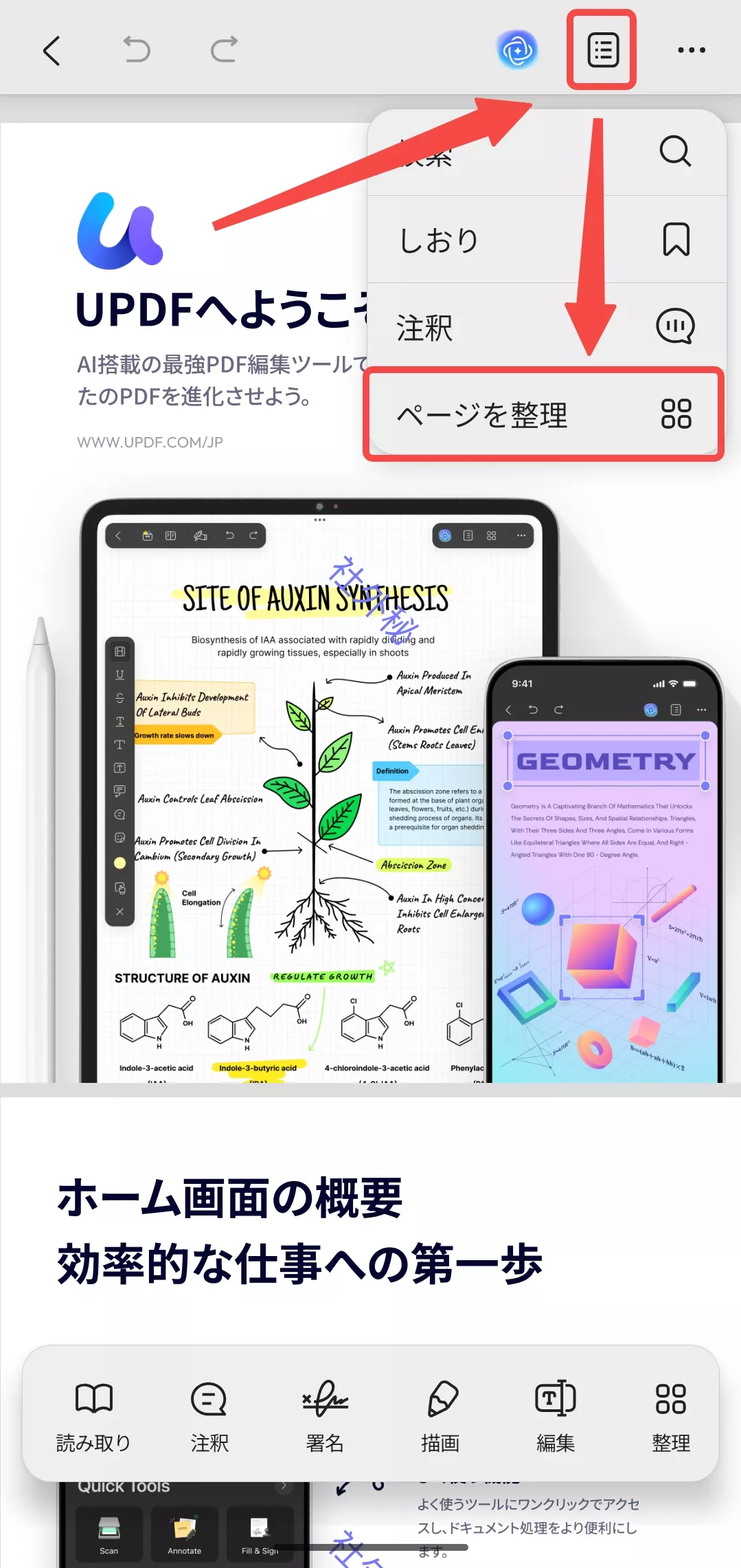
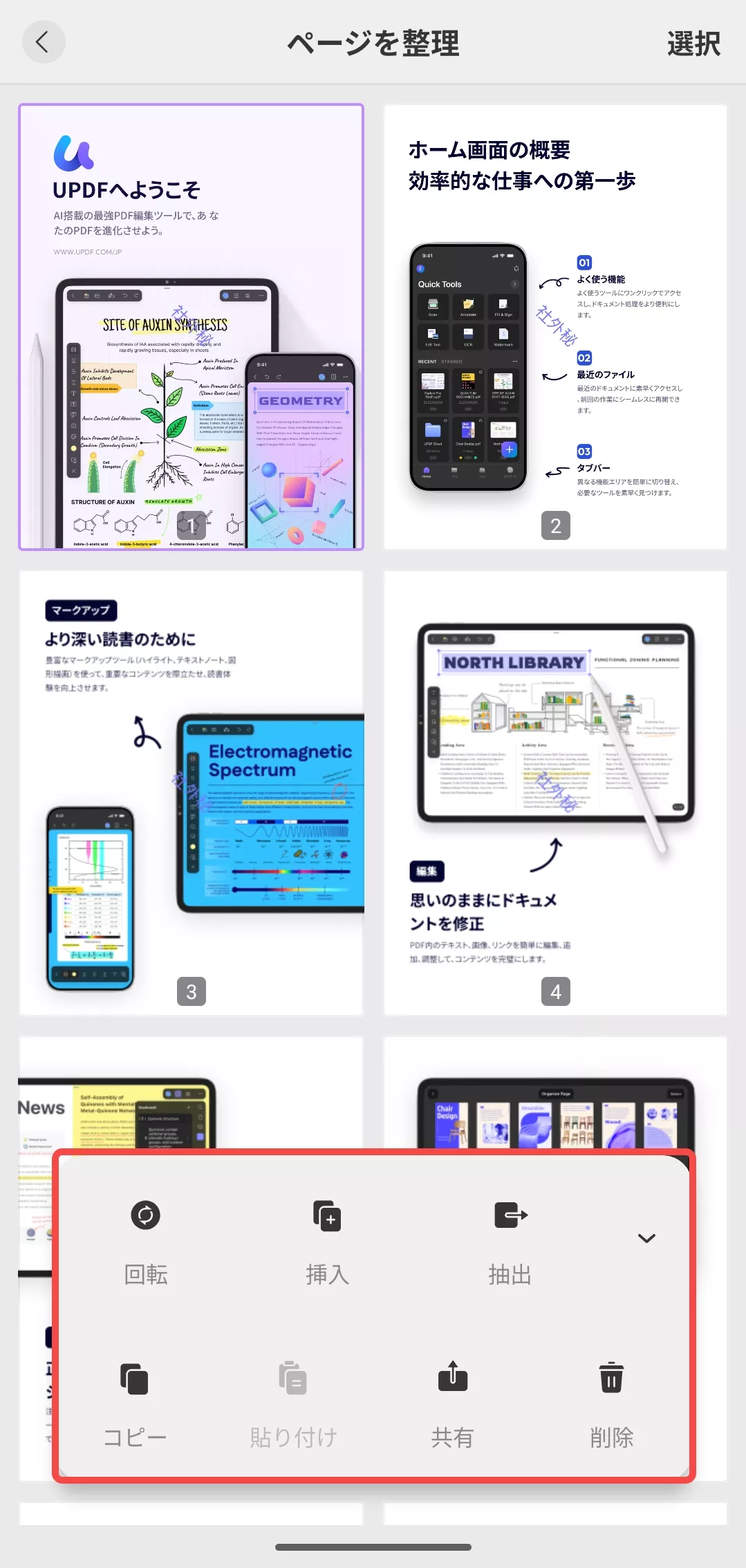
1. ページを回転する
回転したいページをタップして選択します。「回転」オプションをタップすると、選択したページが90度回転します。
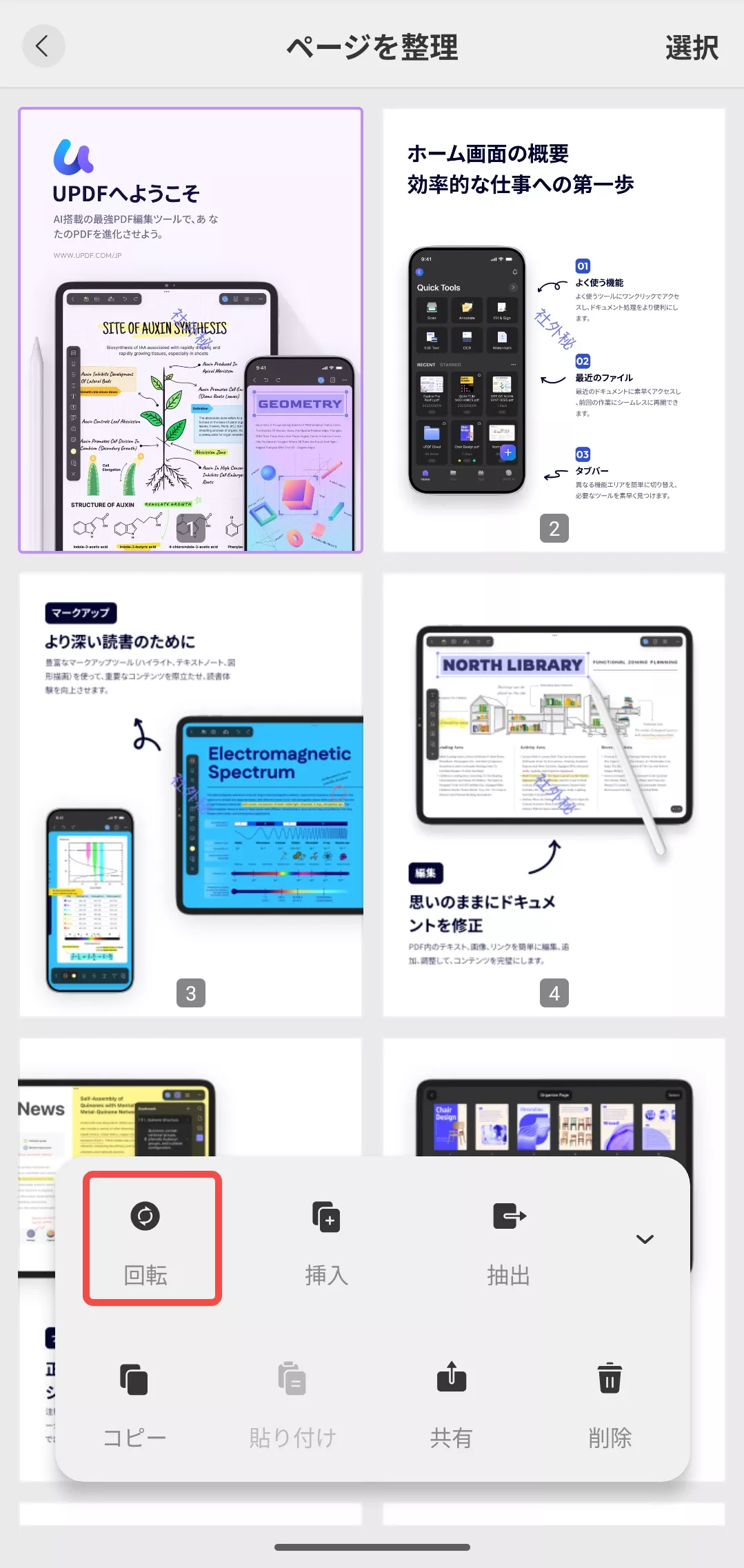
2. ページを挿入する
下部のツールバーにある「挿入」オプションをタップします。UPDFには以下の2つの選択肢があります。
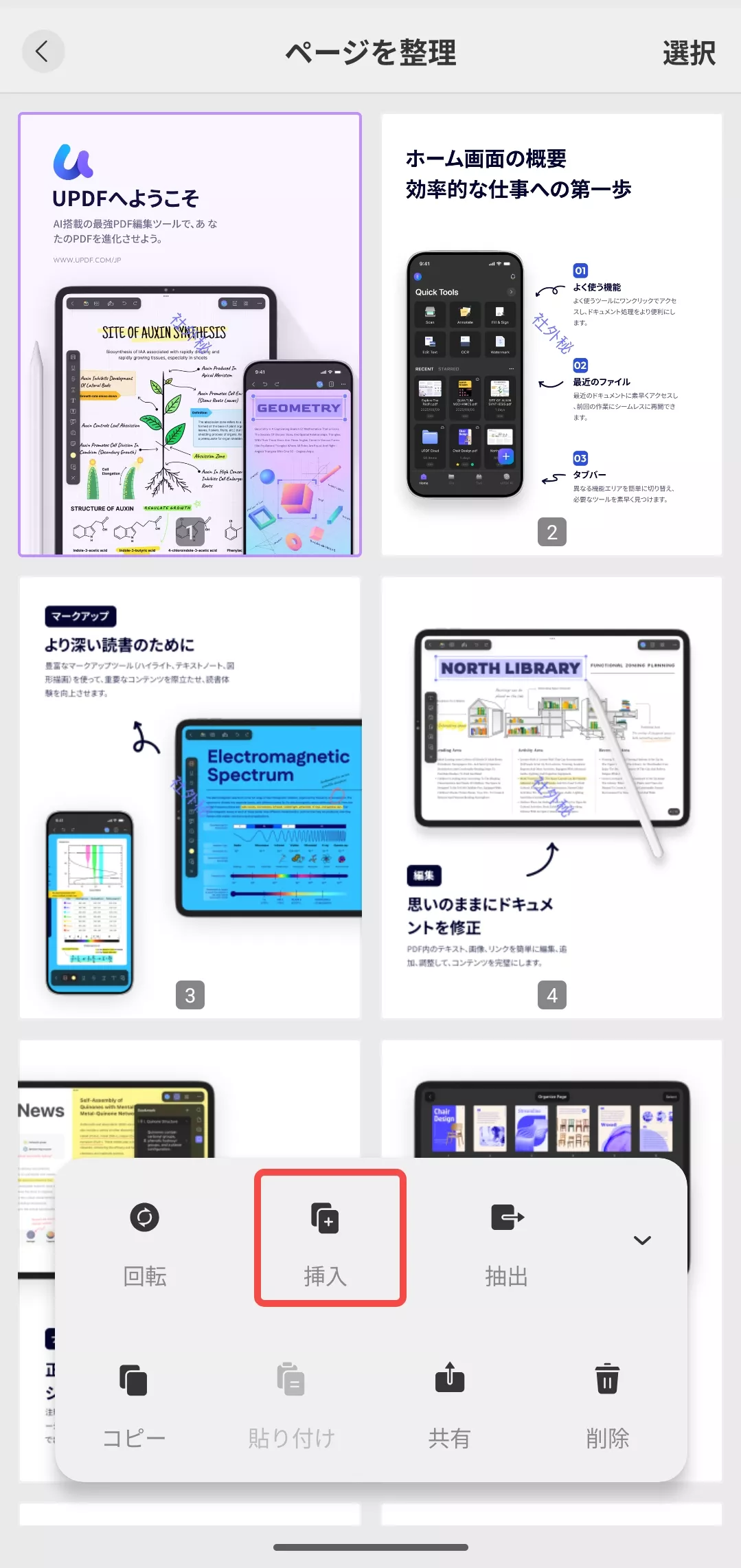
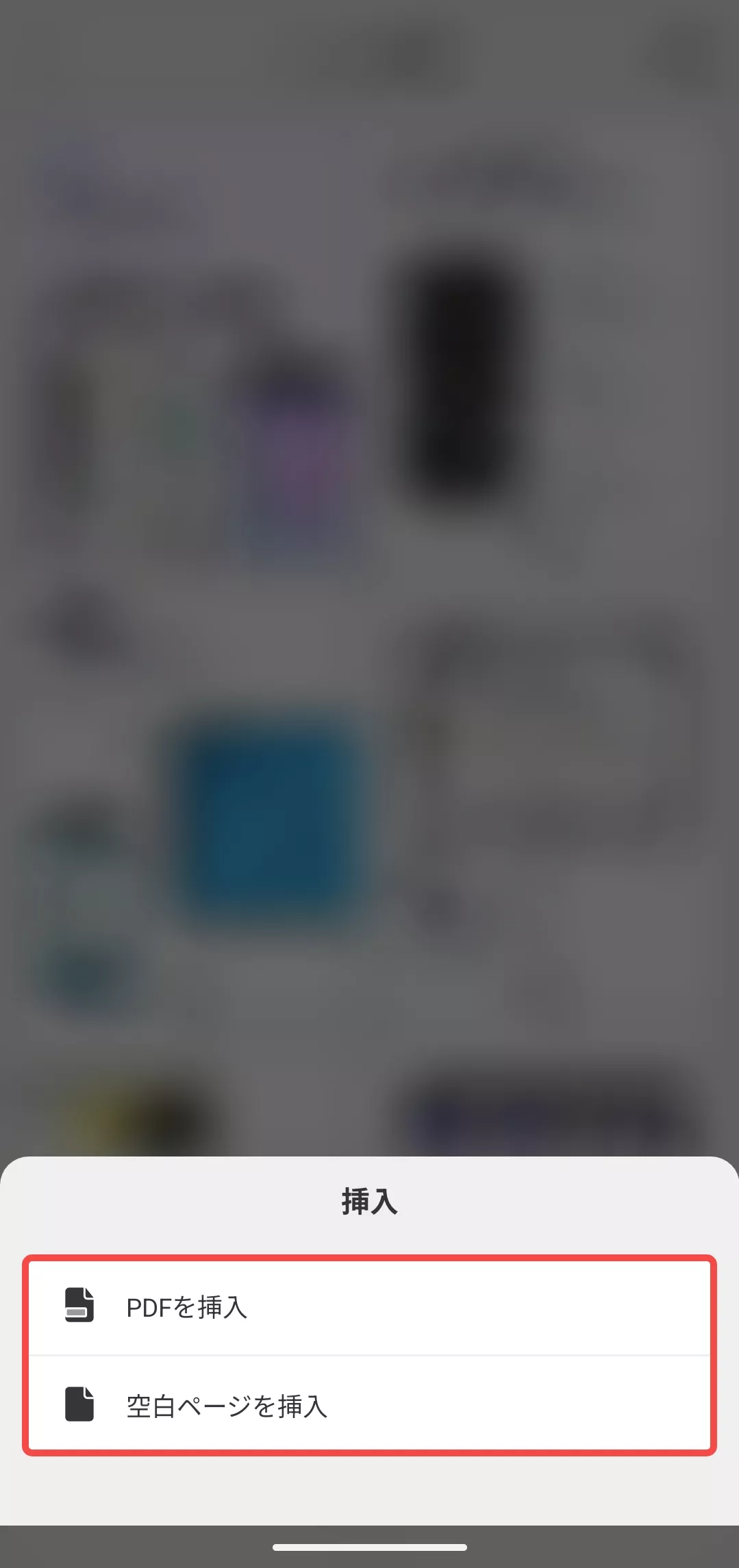
- 別のPDFから挿入: ポップアップウィンドウから、以前に UPDF にインポートした PDF ファイルを選択して挿入できます。
- 空白ページを追加: 現在選択されているページの後に、空白ページが追加されます。
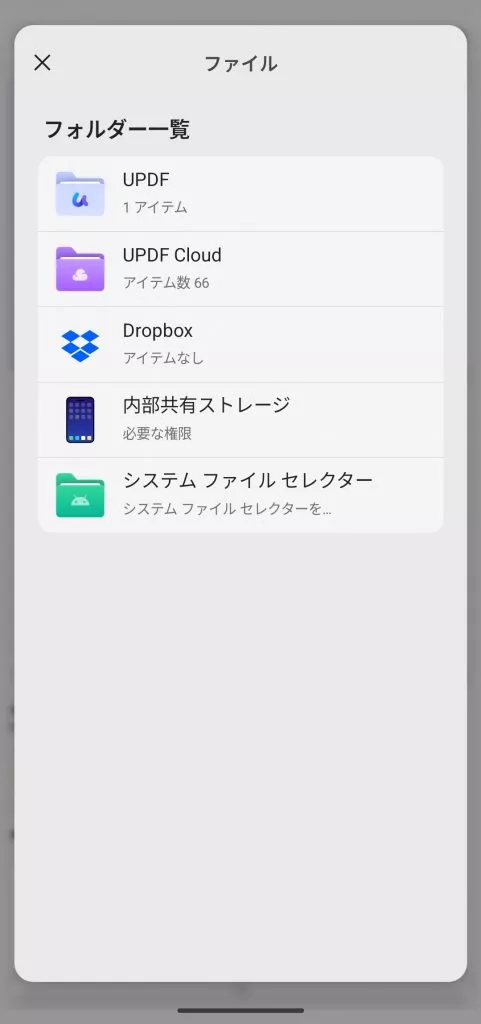
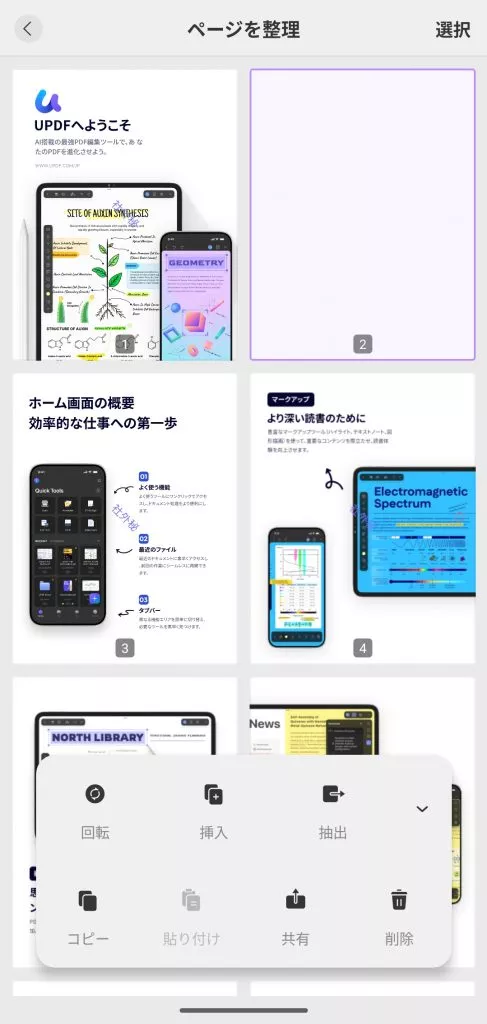
3. ページを抽出する
抽出したいページをタップして選択し、「抽出」をタップします。ポップアップウィンドウで、抽出したページを保存するディレクトリを指定するだけで完了です。
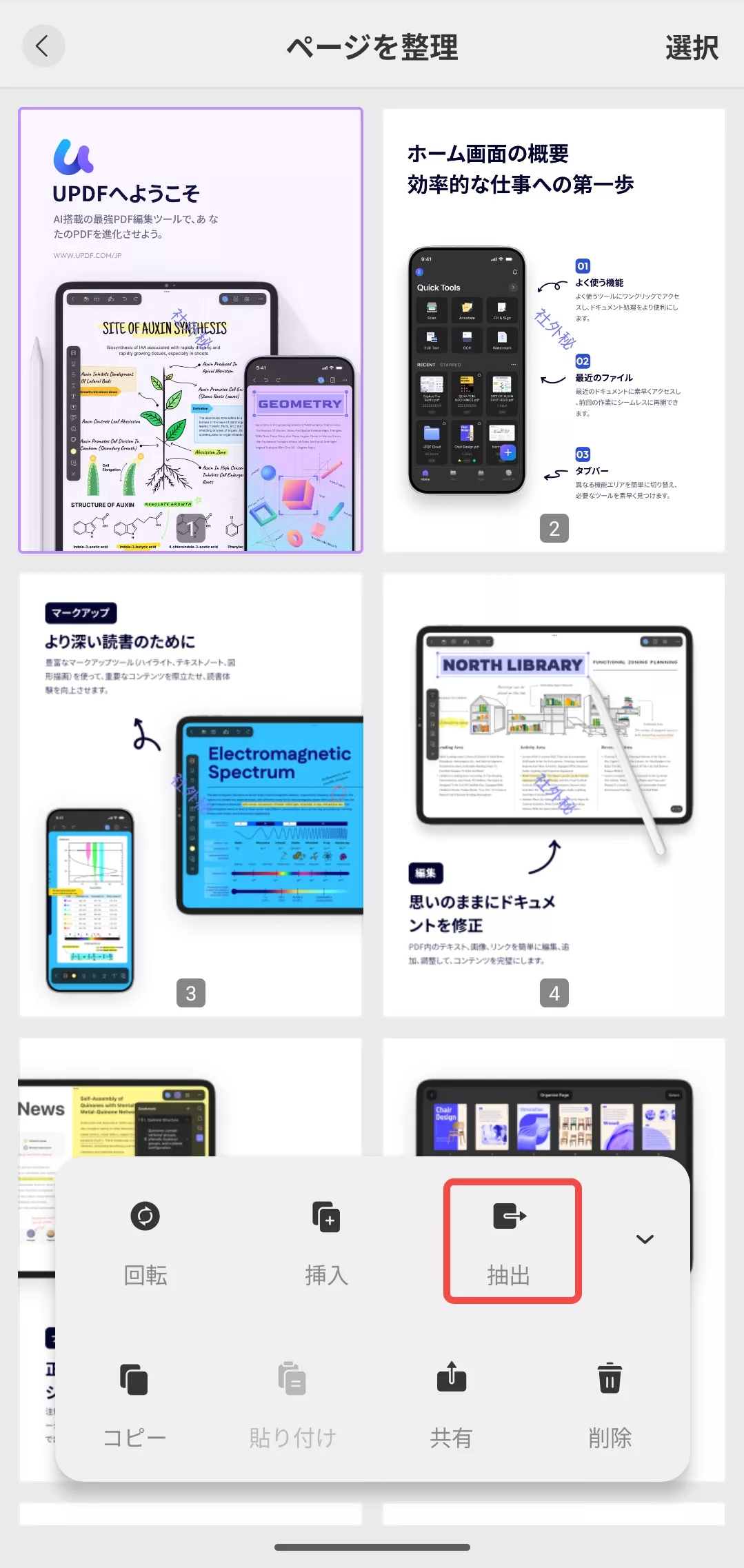
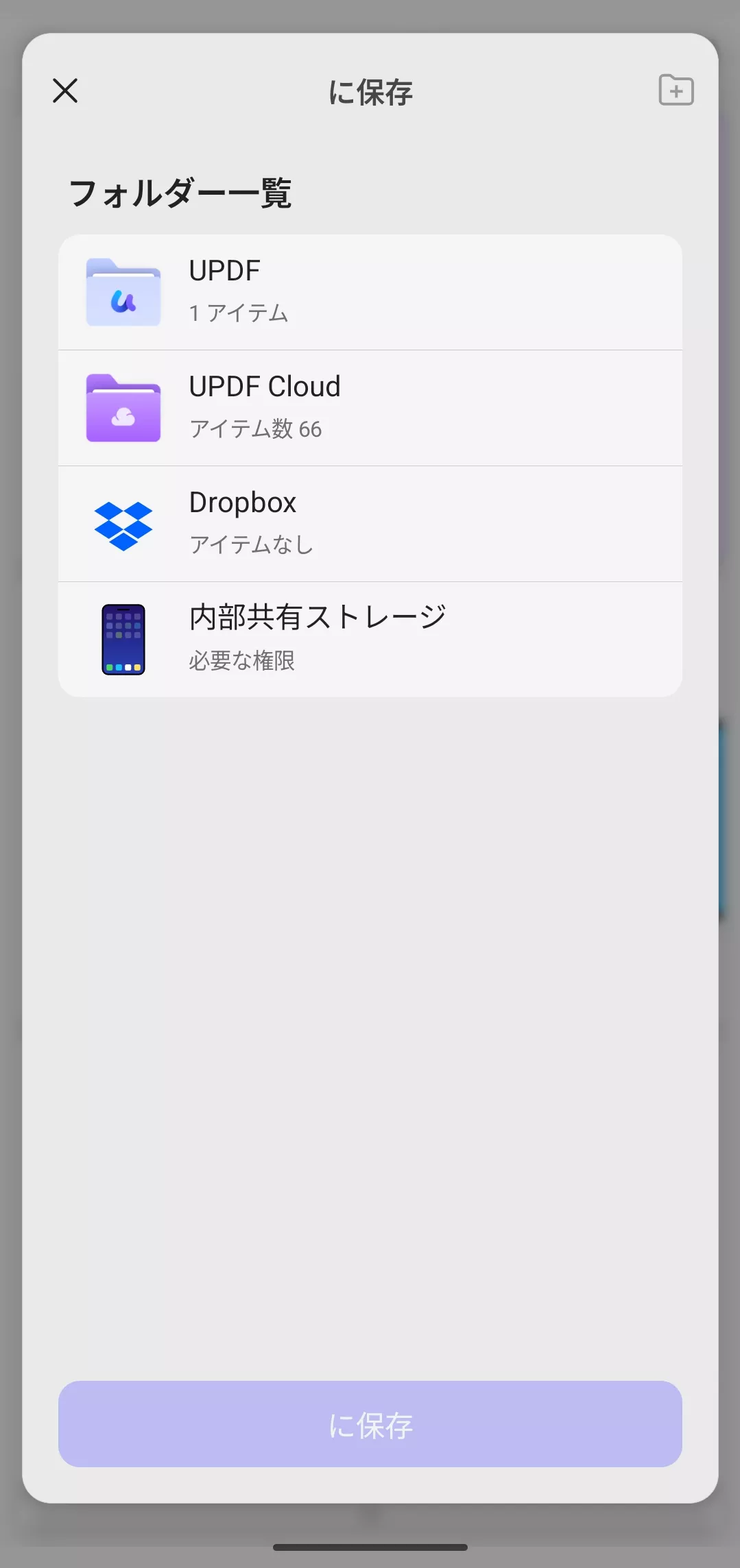
- 複数ページの一括抽出: 上部の「選択」ボタンをクリックして複数のページを選択するか、左上の「すべて選択」ボタンをクリックして一括選択し、「抽出」をクリックします。
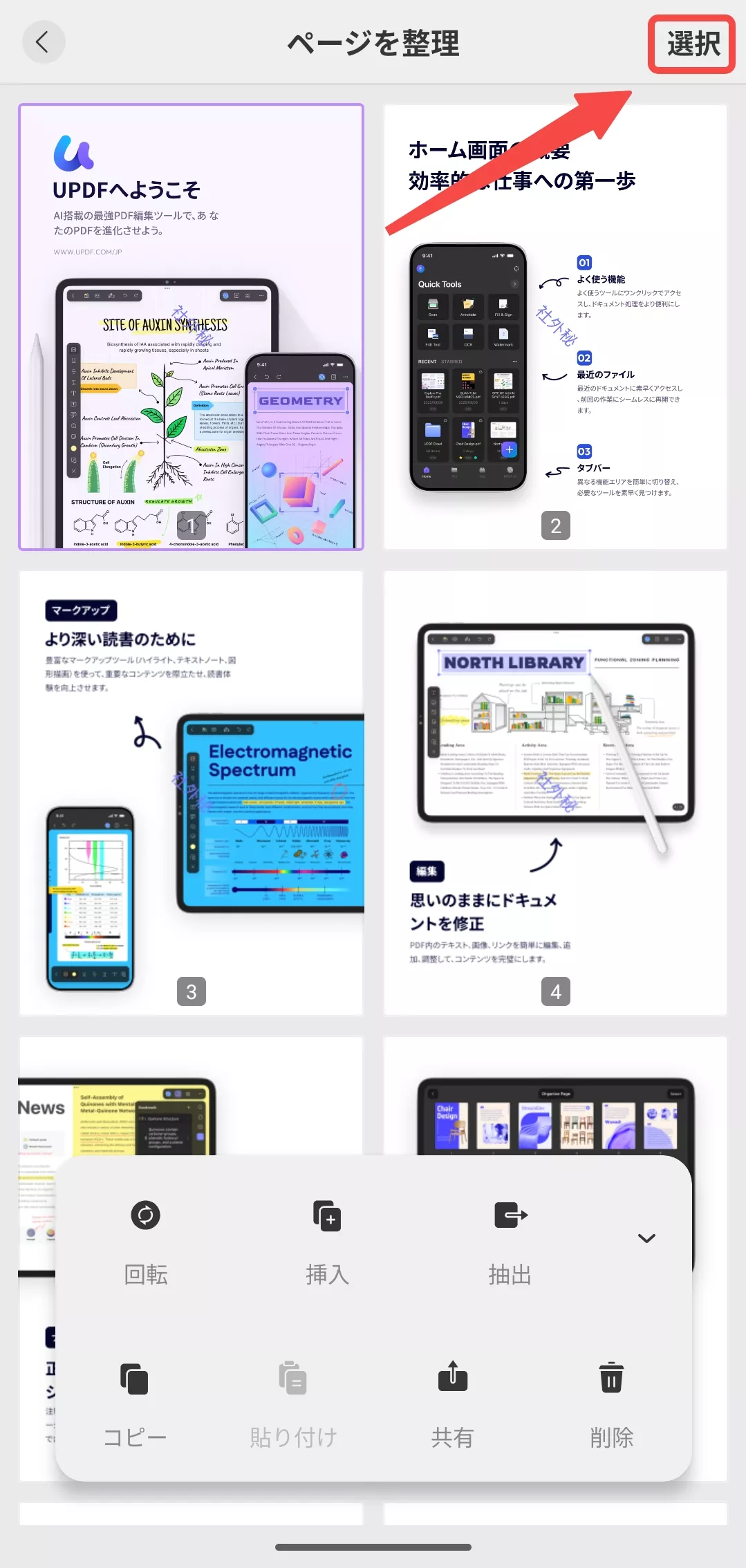
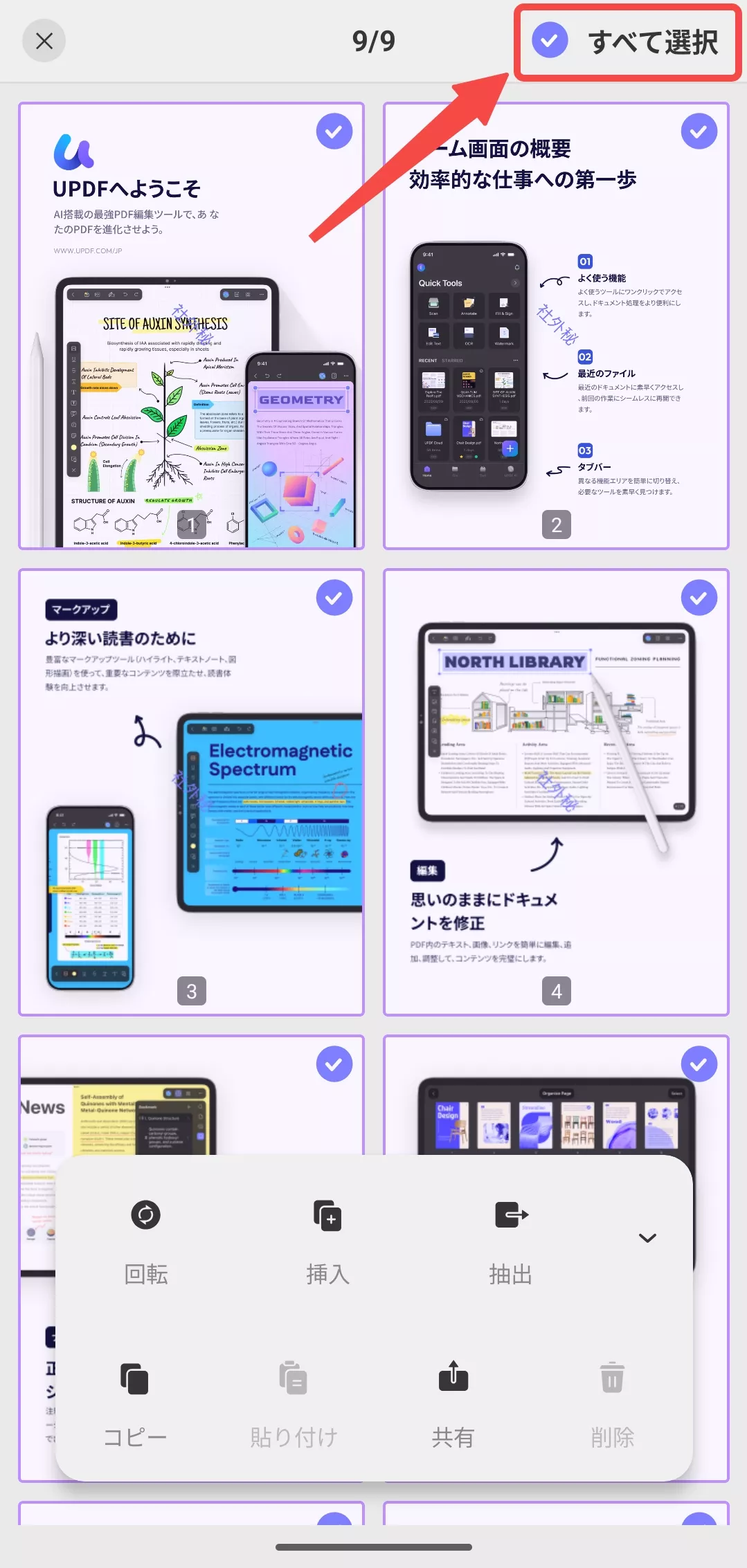
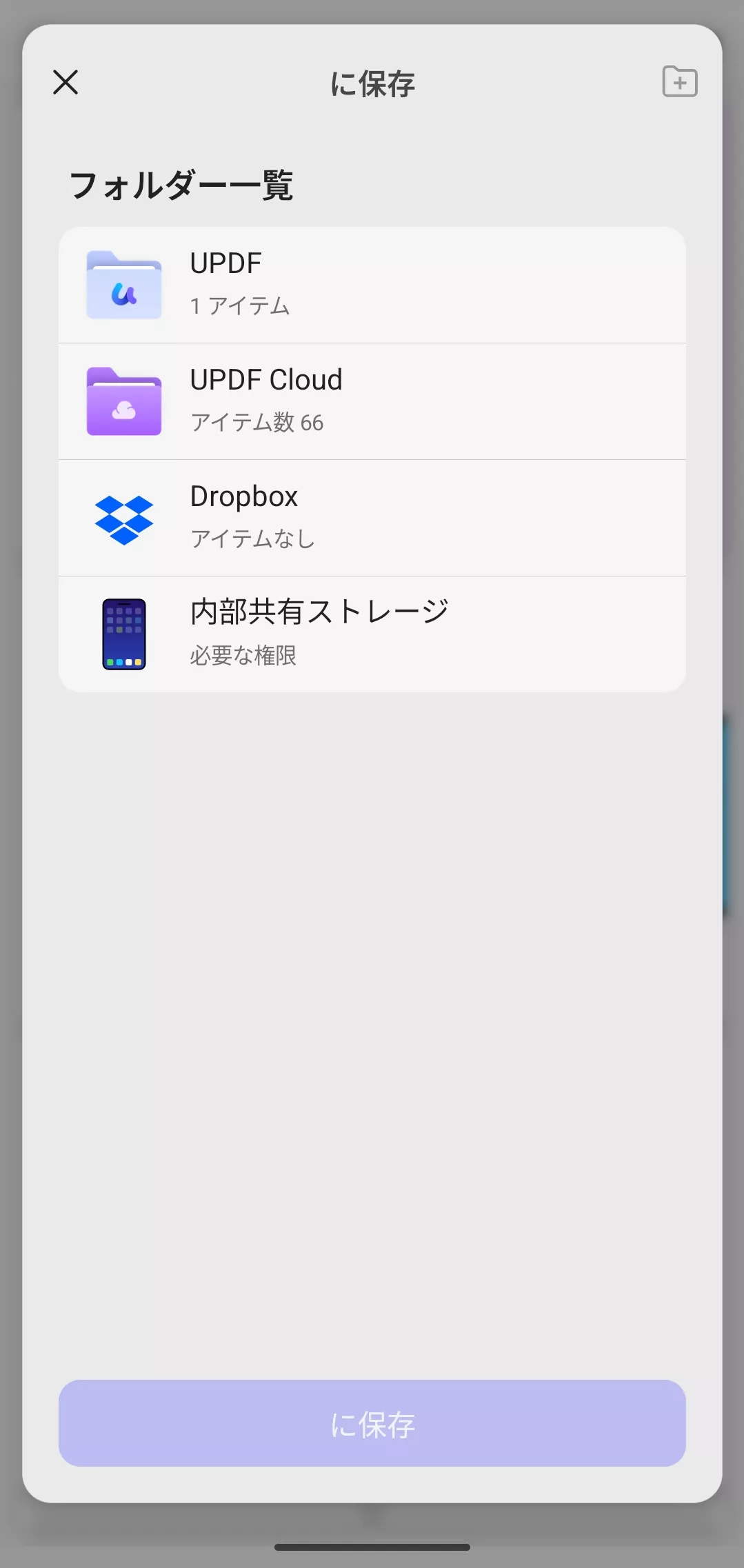
4. ページのコピー&ペースト
複製したいページを選択し、「コピー」をタップします。その後、貼り付けたい位置を選択して「貼り付け」オプションを使用します。
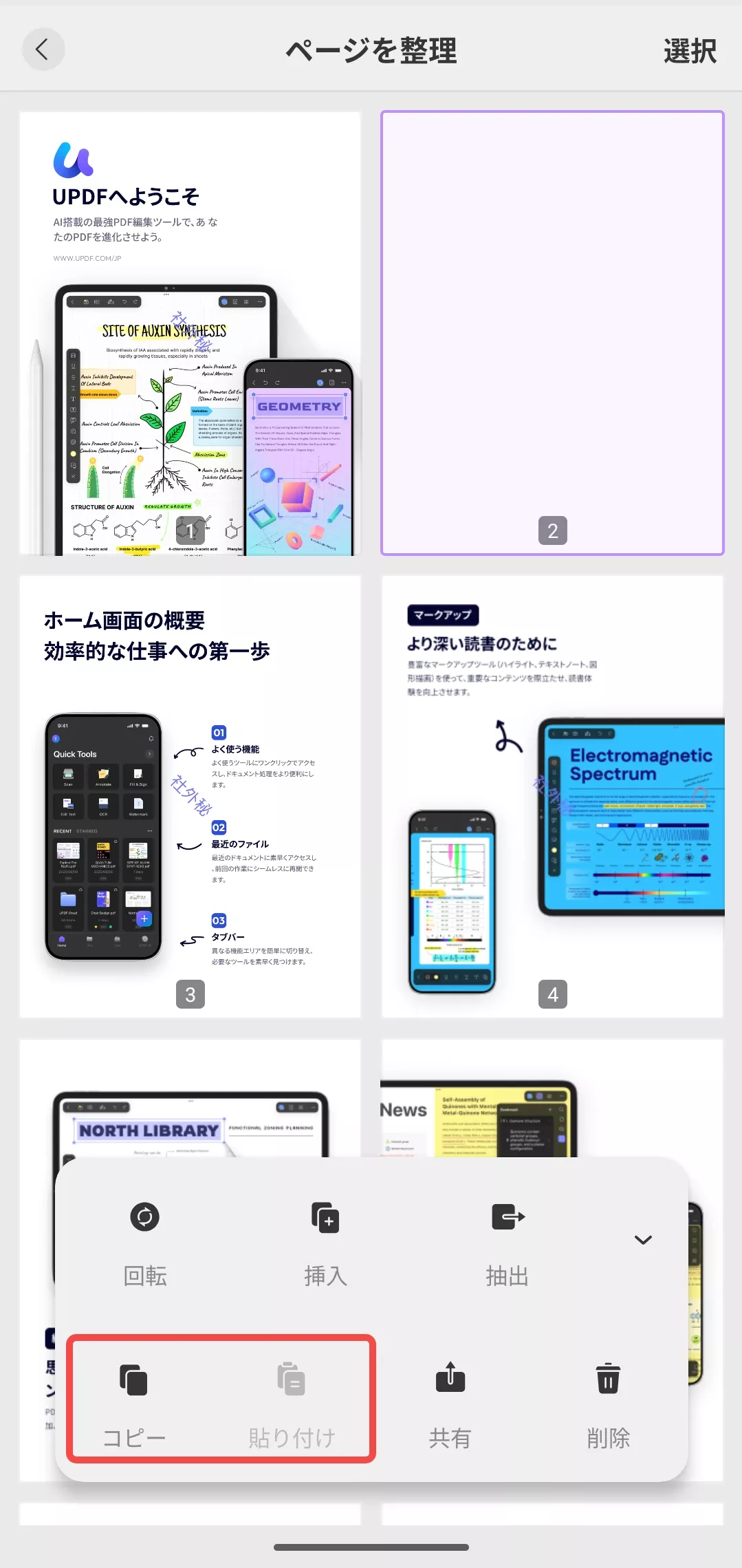
5. ページを共有する
1つまたは複数のページを選択し、「共有」オプションをタップします。その後、ファイルを共有するアプリを選択します。
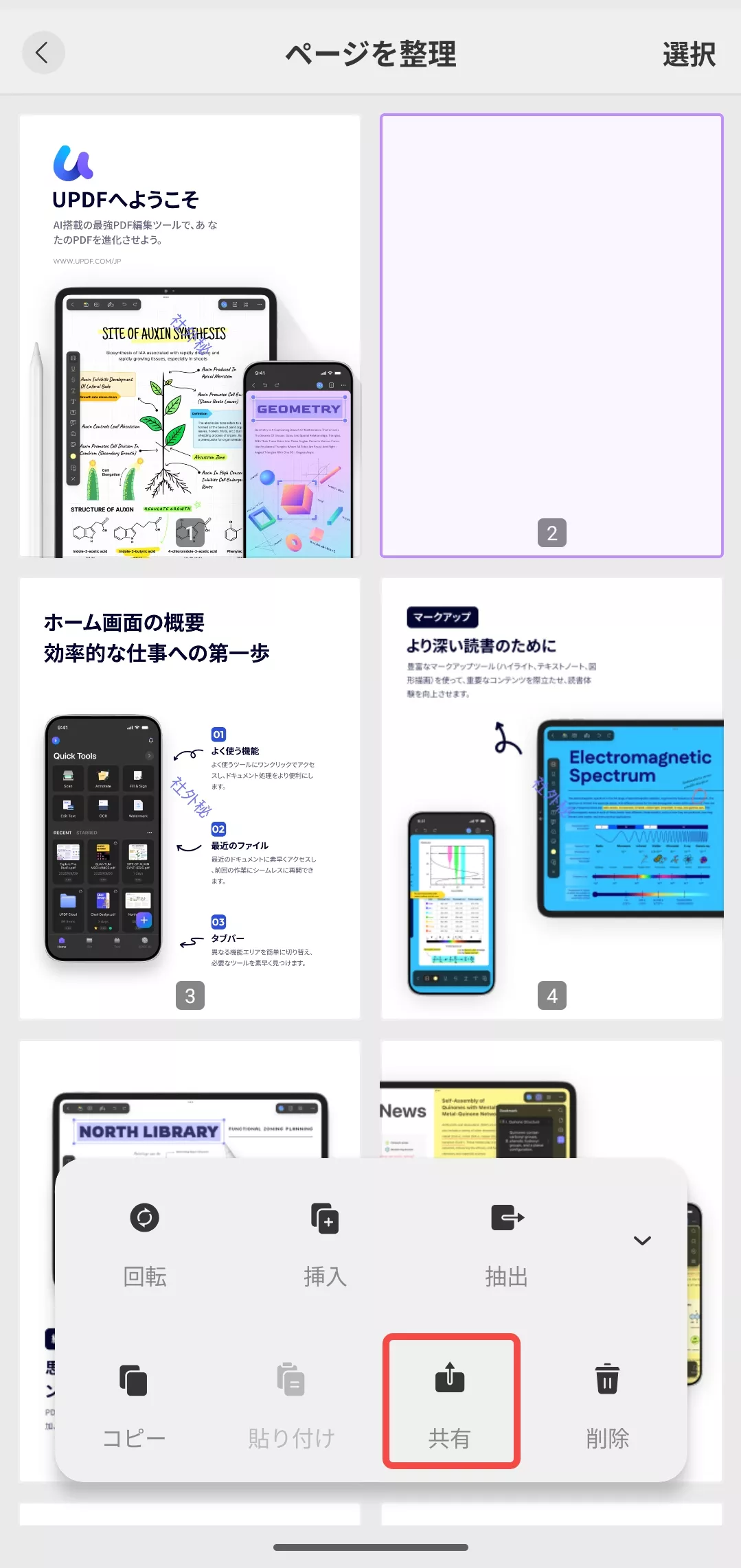
6. ページを削除する
削除したいページを選択し、「3つの点(…)」をタップして「削除」オプションを選択します。削除を確定すると、ページが削除されます。
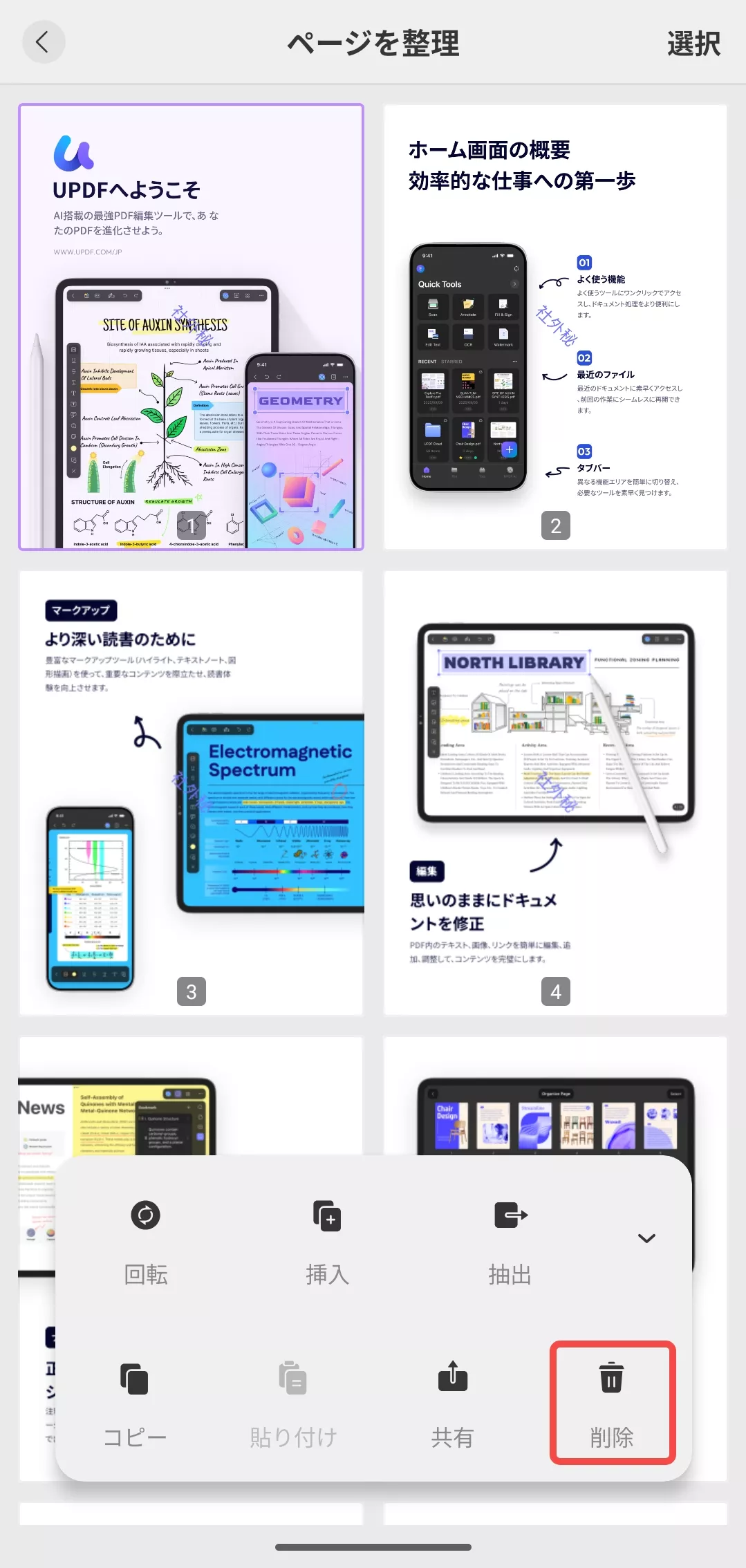
7. ページの順序を変更する
ページをサムネイル表示にした状態で、変更したいページを長押しし、ドラッグアンドドロップして、必要に応じて並べ替えます。
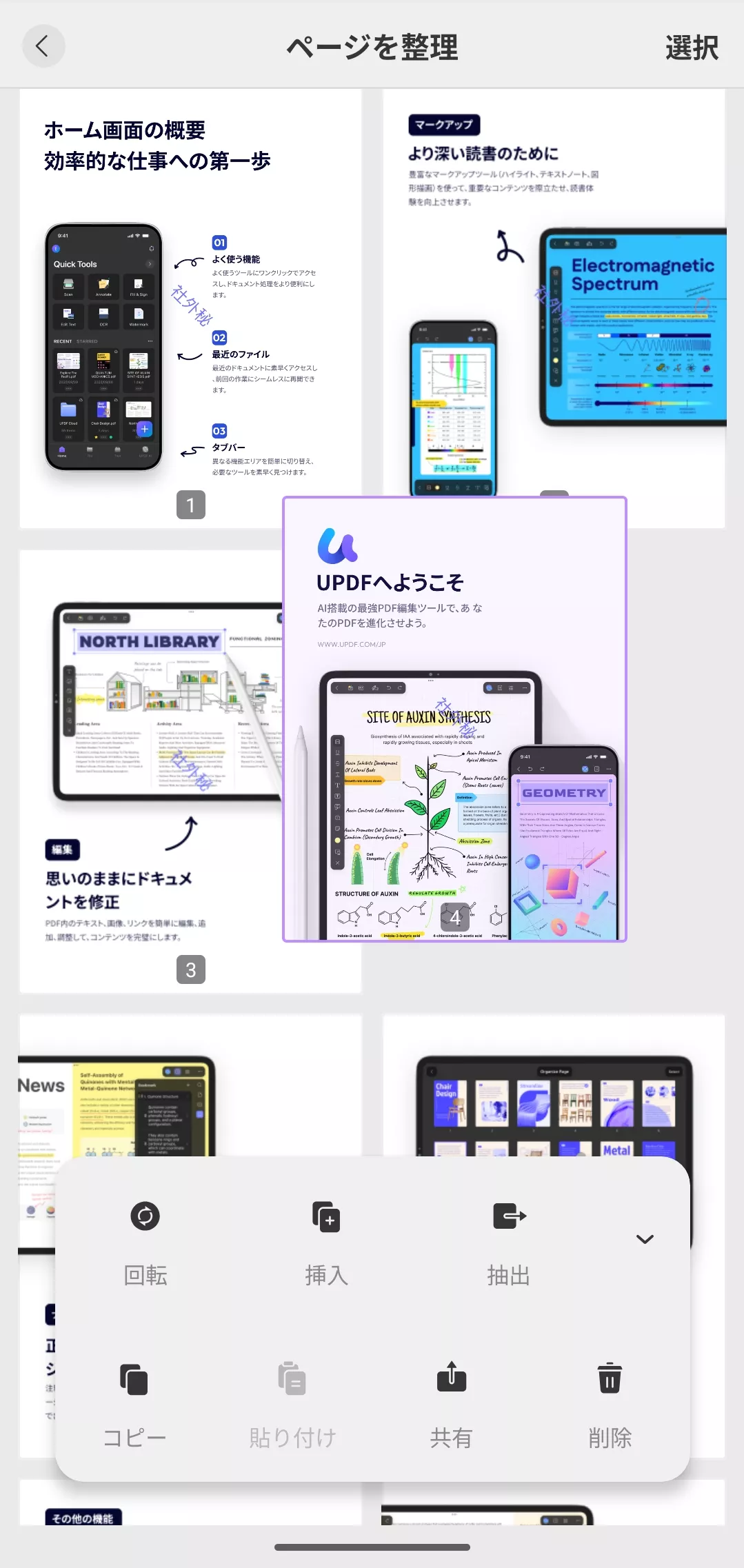
 UPDF
UPDF
 Windows版UPDF
Windows版UPDF Mac版UPDF
Mac版UPDF iPhone/iPad版UPDF
iPhone/iPad版UPDF Android版UPDF
Android版UPDF UPDF AI オンライン
UPDF AI オンライン UPDF Sign
UPDF Sign PDF編集
PDF編集 PDF注釈付け
PDF注釈付け PDF作成
PDF作成 PDFフォーム
PDFフォーム リンクの編集
リンクの編集 PDF変換
PDF変換 OCR機能
OCR機能 PDFからWordへ
PDFからWordへ PDFから画像へ
PDFから画像へ PDFからExcelへ
PDFからExcelへ PDFのページ整理
PDFのページ整理 PDF結合
PDF結合 PDF分割
PDF分割 ページのトリミング
ページのトリミング ページの回転
ページの回転 PDF保護
PDF保護 PDF署名
PDF署名 PDFの墨消し
PDFの墨消し PDFサニタイズ
PDFサニタイズ セキュリティ解除
セキュリティ解除 PDF閲覧
PDF閲覧 UPDF クラウド
UPDF クラウド PDF圧縮
PDF圧縮 PDF印刷
PDF印刷 PDFのバッチ処理
PDFのバッチ処理 UPDF AIについて
UPDF AIについて UPDF AIソリューション
UPDF AIソリューション AIユーザーガイド
AIユーザーガイド UPDF AIによくある質問
UPDF AIによくある質問 PDF要約
PDF要約 PDF翻訳
PDF翻訳 PDF付きチャット
PDF付きチャット AIでチャット
AIでチャット 画像付きチャット
画像付きチャット PDFからマインドマップへの変換
PDFからマインドマップへの変換 PDF説明
PDF説明 学術研究
学術研究 論文検索
論文検索 AI校正ツール
AI校正ツール AIライター
AIライター AI宿題ヘルパー
AI宿題ヘルパー AIクイズメーカー
AIクイズメーカー AI数学ソルバー
AI数学ソルバー PDFからWordへ
PDFからWordへ PDFからExcelへ
PDFからExcelへ PDFからPowerPointへ
PDFからPowerPointへ ユーザーガイド
ユーザーガイド UPDFを使いこなすヒント
UPDFを使いこなすヒント よくあるご質問
よくあるご質問 UPDF レビュー
UPDF レビュー ダウンロードセンター
ダウンロードセンター ブログ
ブログ ニュースルーム
ニュースルーム 技術仕様
技術仕様 更新情報
更新情報 UPDF vs. Adobe Acrobat
UPDF vs. Adobe Acrobat UPDF vs. Foxit
UPDF vs. Foxit UPDF vs. PDF Expert
UPDF vs. PDF Expert